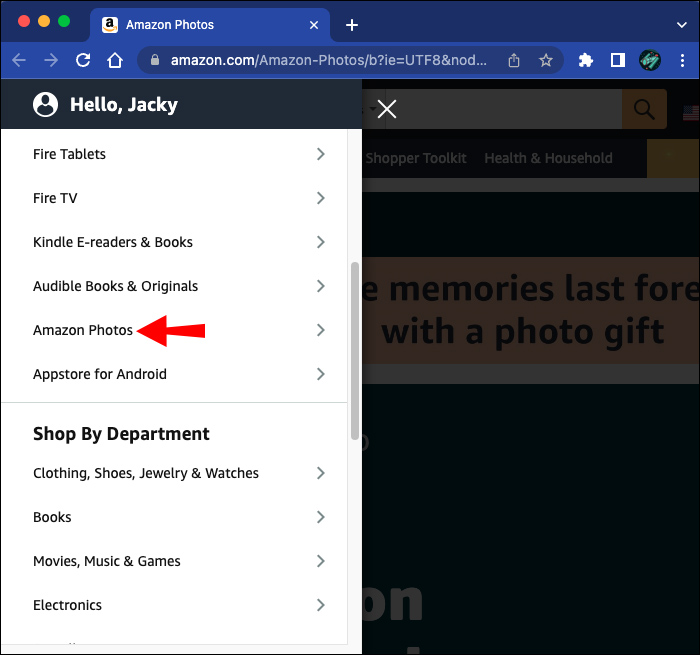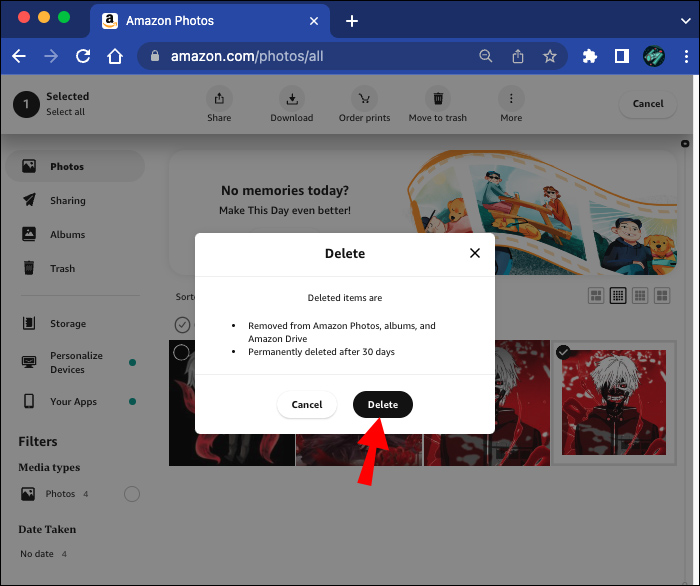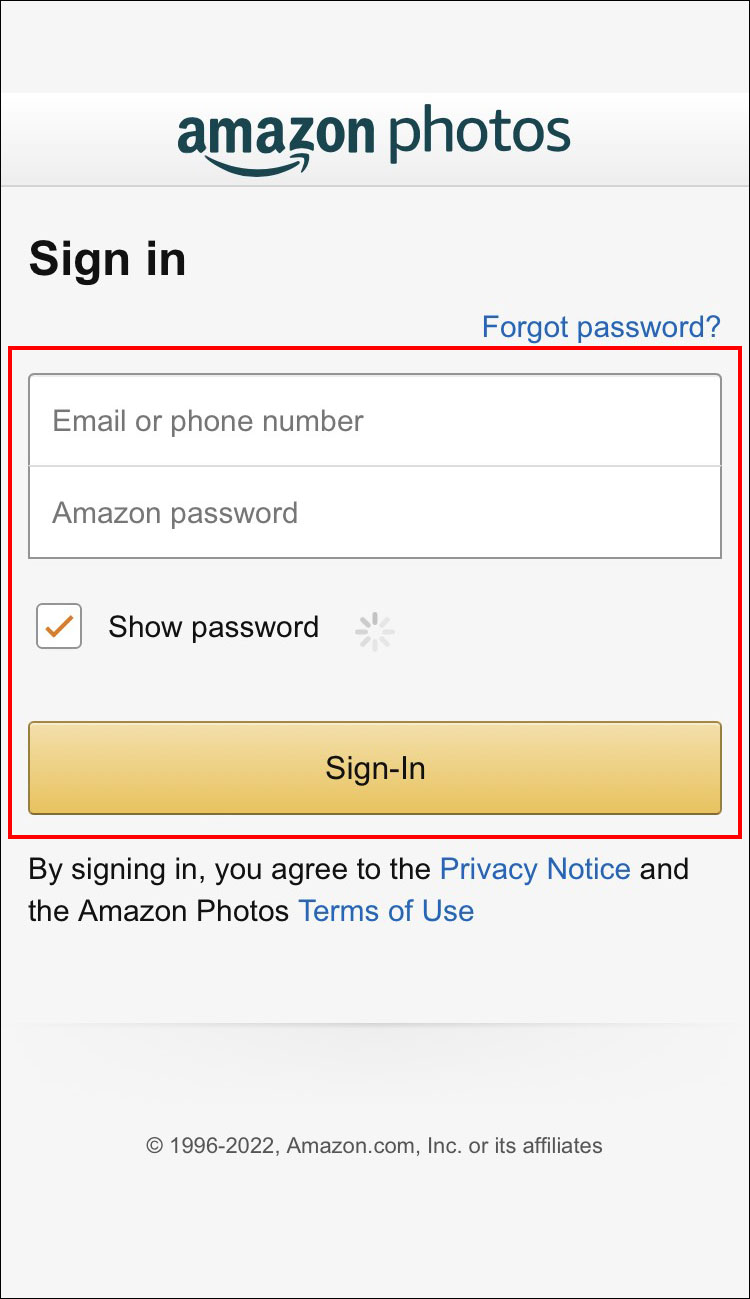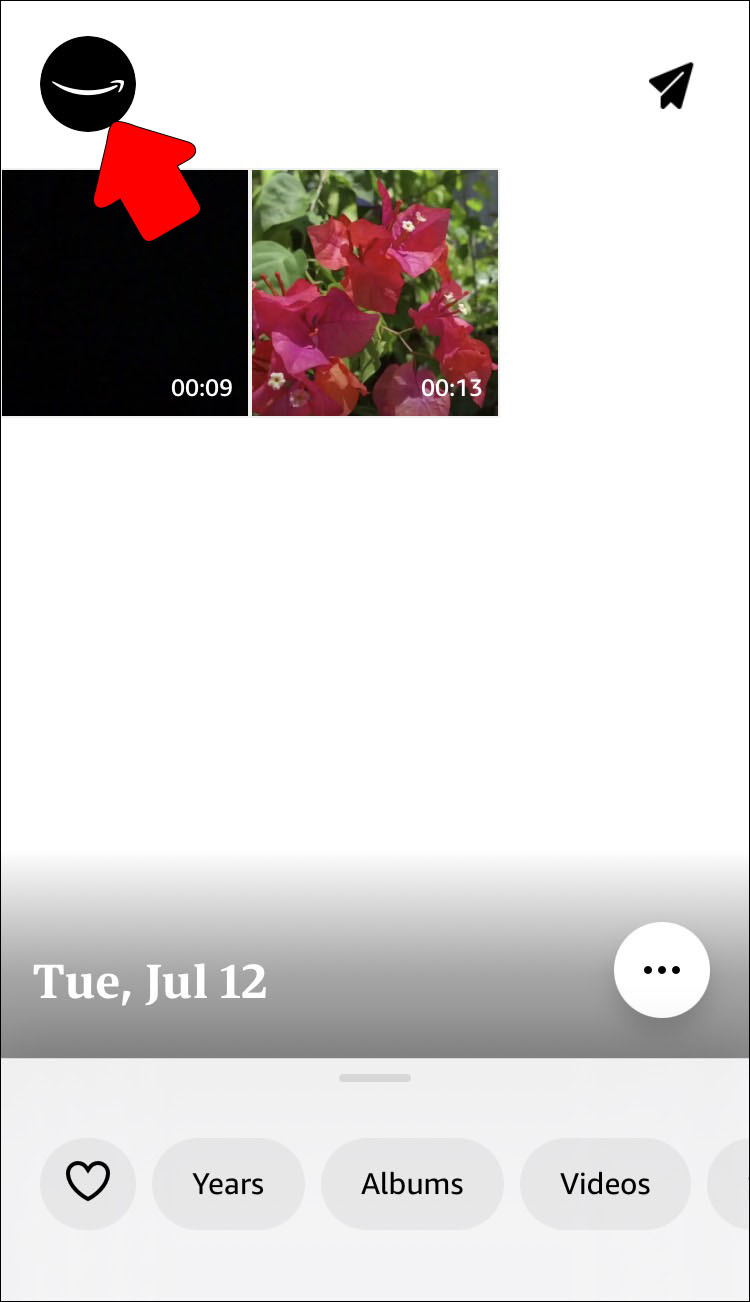Как удалить дубликаты в фотографиях Amazon
Amazon Photos — это безопасный способ сохранить ваши фотографии. Использование их облачного сервиса позволяет освободить место на телефоне или настольном компьютере и гарантирует безопасность ваших фотографий и резервное копирование. Хотя Amazon Photos упрощает управление фотографиями на ваших устройствах, дубликаты фотографий в учетной записи «Фотографии» могут раздражать, занимая там место для хранения.
Вам нужен простой способ удалить дубликаты из фотографий Amazon? Если да, то эта статья для вас. Мы обсудим, как удалить дубликаты фотографий из Amazon Photos, используя несколько различных методов.
Программы для Windows, мобильные приложения, игры - ВСЁ БЕСПЛАТНО, в нашем закрытом телеграмм канале - Подписывайтесь:)
Дубликаты фотографий Amazon
Пользователи с учетной записью Amazon ограничены 5 ГБ хранилища фотографий. Чтобы оставаться ниже этой суммы, может быть полезно навсегда удалить дубликаты фотографий.
Наличие дубликатов фотографий в вашей учетной записи Amazon Photos не является обычным явлением. По умолчанию система хранения должна определить, пытаетесь ли вы загрузить фотографию, которая уже там хранится. Но то, как называются фотографии или как вы синхронизируете свои устройства, может привести к тому, что дубликаты фотографий пропадут.
Например, у вас могут быть две фотографии одного и того же изображения, но файлы разных размеров. В этой ситуации Amazon Photos распознает их как разные, поскольку его алгоритм обычно идентифицирует фотографию как дубликат только в том случае, если у них одинаковое имя файла. Это означает, что если вы попытаетесь загрузить изображение с тем же именем, что и изображение, уже зарегистрированное в вашей учетной записи, оно будет проигнорировано и не загружено.
Хотя это правило обнаружения иногда может дать сбой, в целом, если вы загрузите фотографию с именем, отличным от того, которое уже находится в облаке, попытка будет успешной. На самом деле, другого способа обнаружения дубликатов фотографий, кроме имени файла, не существует.
Просмотр всей библиотеки вашего аккаунта в поисках и удалении дубликатов фотографий может оказаться трудным и отнять много времени. А если у вас много фотографий, это может оказаться еще более неприятным. Их легко пропустить при сканировании на глаз, но есть и другие способы убедиться, что в вашей учетной записи нет дубликатов фотографий.
Вот два разных способа удаления дубликатов из вашей учетной записи Amazon Photos.
Как удалить дубликаты фотографий Amazon
Найти и удалить дубликаты фотографий из вашей учетной записи Amazon Photo можно эффективно с помощью программного обеспечения для поиска дубликатов фотографий. После установки вы можете легко удалить ненужные дубликаты из своей учетной записи. Это избавит вас от необходимости просматривать бесконечное количество фотографий, хранящихся в облаке Amazon Photos.
Сначала вам необходимо синхронизировать свою учетную запись Amazon Photos с компьютером. После того, как вы это установили, вы можете использовать программу поиска дубликатов фотографий, чтобы найти и удалить их. Вот как синхронизировать вашу учетную запись:
- Перейдите к Фотографии Амазонки.

- Прокрутите страницу вниз и нажмите «Загрузить фотографии для рабочего стола».

- Установите и запустите приложение.

- При появлении запроса войдите в свою учетную запись Amazon Photos, используя свои учетные данные.


- Нажмите «Стрелку вниз» рядом с именем вашей учетной записи.

- Выберите «Настройки».

- Во всплывающем окне нажмите вкладку «Синхронизация» и нажмите «Включить синхронизацию».

- Нажмите «Да», чтобы включить синхронизацию.

- Выберите папку или папки, которые вы хотите синхронизировать. Убедитесь, что флажок рядом с «Изображения» установлен.

- Нажмите кнопку «Синхронизировать».

В зависимости от количества и размера фотографий, которые необходимо синхронизировать, этот процесс может занять некоторое время. После завершения вы можете двигаться дальше и загрузить приложение Cisdem Dublin Finder, чтобы удалить дубликаты фотографий. Для этого следуйте инструкциям ниже:
- Загрузите, установите и запустите Тот же поиск дубликатов.

- Нажмите значок «+» и выберите папку Amazon Drive.

- Выберите папку «Изображения».

- Нажмите «Открыть».

- а затем «Сканировать».

- Когда сканирование завершится, вы увидите список дубликатов фотографий.

- Установите флажок под каждым изображением, которое вы хотите удалить.

- Нажмите кнопку «Удалить», а затем «Да» для подтверждения.

Используя этот метод, вы легко сможете найти и удалить дубликаты фотографий. Если ваш телефон или другие устройства синхронизированы с вашей учетной записью Amazon Photos, фотографии также будут удалены с этих устройств.
Cisdem Duplate Finder работает с использованием алгоритма сканирования, который сравнивает файлы не только по имени, размеру или временной метке, но и по содержимому. Он не только отлично подходит для выявления дубликатов на фотографиях Amazon, но и может использоваться для поиска дубликатов видео, аудиофайлов и документов. Поскольку у него есть бесплатный пробный период, вы можете использовать его один раз, чтобы протестировать. Если вы считаете его полезным и хотите использовать его в течение длительного времени, вы можете приобрести его, совершив единовременную оплату.
Как удалить дубликаты фотографий Amazon вручную
Программы для Windows, мобильные приложения, игры - ВСЁ БЕСПЛАТНО, в нашем закрытом телеграмм канале - Подписывайтесь:)
Некоторым пользователям неудобно использовать программное обеспечение, которое автоматически обнаруживает дубликаты фотографий. Если вы не хотите использовать приложение, а ваша библиотека Amazon Photos не содержит тысяч фотографий, вы можете удалить их вручную. Однако без использования приложения вам придется визуально проверить все ваши фотографии, чтобы найти возможные дубликаты. Если вы хотите продолжить использовать этот метод, выполните следующие действия:
- Войдите в свой Фотографии Амазонки счет.


- В меню слева нажмите «Ваши фотографии».

- Ваши фотографии Amazon будут отображаться справа от бокового меню.

- Для облегчения просмотра выберите второй значок дисплея, чтобы просмотреть миниатюры ваших фотографий.

- Просмотрите свои фотографии и определите дубликаты.

- Чтобы удалить дубликат фотографии, наведите указатель мыши на миниатюру и коснитесь значка кружка с галочкой, чтобы выбрать ее.

- В меню вверху экрана нажмите «Переместить в корзину».

- Чтобы подтвердить свой выбор, нажмите «Удалить».

Хотя это гораздо более медленный процесс, чем использование приложения, при внимательном рассмотрении вы можете найти дубликаты фотографий и удалить их вручную.
Как избежать возможных дубликатов фотографий
Проактивность может помочь уменьшить количество дубликатов фотографий в вашей учетной записи Amazon Photos. Отключив функцию автосохранения, вы можете выбрать, какие именно фотографии вы хотите загрузить и сохранить в облаке. Чтобы узнать, как это сделать, сделайте следующее:
- Перейдите и войдите в свою учетную запись приложения «Amazon Photos».

- В верхнем меню нажмите «Еще».

- Выберите «Настройки».

- Нажмите «Настройки загрузки» в разделе «Настройки учетной записи» и отключите функцию «Автосохранение».

Теперь ваши фотографии не будут автоматически сохраняться в вашей учетной записи Amazon Photos. Вы можете выбрать, какие фотографии вы хотите загрузить вручную, что поможет предотвратить попадание дубликатов фотографий в вашу учетную запись.
Дополнительные часто задаваемые вопросы
Amazon Photos и Amazon Drive — это одно и то же?
Технически да. Amazon Photos и Amazon Drive по сути одинаковы, поскольку оба являются устройствами облачного хранения Amazon. Разница в том, что Amazon Photos предназначен исключительно для хранения фотографий и видео. Amazon Drive — это хранилище для большинства распространенных типов файлов, таких как документы и электронные таблицы.
Объяснение удаления дубликатов фотографий Amazon
Никто не хочет дублировать фотографии в своей учетной записи Amazon Photos. Удалив дубликаты, вы получите больше места не только в своей облачной учетной записи, но и на всех синхронизированных с ней устройствах. Вы можете удалить повторяющиеся фотографии с помощью приложения или сделать это вручную. Выбор за вами.
Вы удалили дубликаты фотографий из своей учетной записи Amazon Photos? Вы использовали приложение или решили сделать это вручную? Дайте нам знать в разделе комментариев ниже.